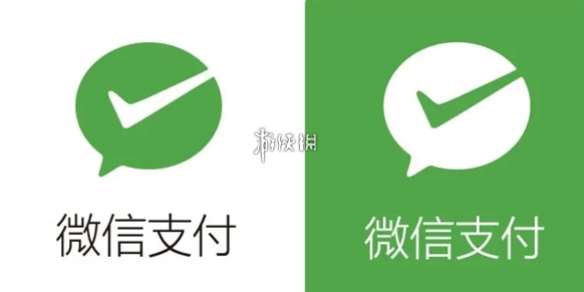电脑提示“注册表编辑已被管理员禁用”的处理方法
2021-06-23 10:37来源:10dpc作者: 十大评测
windows操作系统中,用户一般都可以通过注册表来管理配置系统中的设置。不过,近来一些朋友在电脑中准备打开注册表设置却碰到了提示“注册表编辑已被管理员禁用”,该怎么办呢?下面,就随小编一起看看该问题的解决方法。
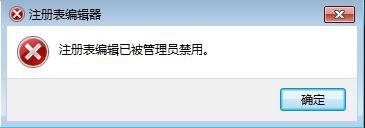
步骤如下:
1、点击开始菜单,点击【运行】按钮;
2、在运行框中输入 gpedit.msc 命令打开组策略,如图;
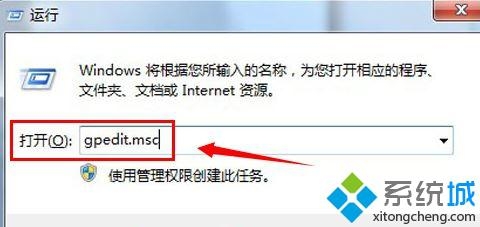
3、在组策略左侧依次展开:“用户配置”----“管理模板”----“系统”;
4、点击“系统”后,在右侧双击打开“阻止访问注册表编辑工具”;
5、打开“阻止访问注册表编辑器工具”的设置界面,把选项改成“未配置”或 “已禁用”选项,然后点击“应用”-“确定”即可!
电脑提示“注册表编辑已被管理员禁用”的处理方法就介绍到这里了。
相关阅读
更多- QQ群怎么设置管理员?QQ群设置管理员的方法04-13
- 如何使用微信?使用微信的步骤03-14
- 如何开通微信支付分?开通微信支付分的步骤03-14
- 如何给word文档加密?给word文档加密的步骤03-14
- 如何点亮微信图标?点亮微信图标的步骤03-14
- 欠钱不还电话不接微信不回怎么办?欠钱不还电话不接微信不回处理方法03-14
- QQ怎么发闪照?QQ发闪照的步骤03-14
- QQ自动回复怎么设置?QQ自动回复设置步骤03-14